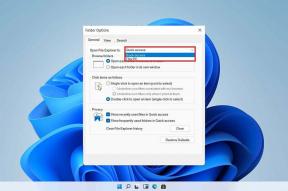Hvordan finne, laste ned og slette Google Duo-anropslogg
Miscellanea / / November 29, 2021
Google Duo blir gradvis alles favorittapp for videosamtaler, spesielt på Android-telefoner. For hver dag som går, blir nye brukere med i appen, og det har den nådde 1 milliard nedlastinger. Er din spesielle person også blant de som ble med i Duo-appen? Det ville vært fantastisk, men bare hvis du kunne tømme den siste samtaleloggen med dem på Duo-appen. Det er nysgjerrige øyne overalt, jeg vet.

I utgangspunktet kan det hende du synes det er vanskelig å se Google Duo-anropsloggen på mobilapper. I dette innlegget får du vite hvordan du sjekker Duo-anropsloggen din, og vi viser deg også hvordan du sletter den permanent fra appen og telefonregistrene. Og hvis du er interessert i å laste ned samtalepostene, har vi nevnt det også.
Så hvorfor vente? La oss finne ut hvordan du sjekker og sletter Google Duo-anropsloggen på Android, iOS og web.
Sjekk og eksporter Google Duo-anropsloggen på Android
Det er tre måter å sjekke Google Duo-anropsloggen din på Android-telefoner og -nettbrett.
Metode 1: Se hele anropsloggen på Duo
Først åpner du Google Duo-appen på telefonen. Nederst vil du se profilikonene for personene som nylig har kontaktet deg. Sveip opp for å se hele listen.

Metode 2: Se individuell anropshistorikk
For å se den detaljerte anropsloggen for en kontakt, åpne Duo-appen. Sveip opp for å se kontaktlisten. Trykk på kontakten hvis historikk du vil sjekke.


Deretter trykker du på Se historikk-knappen tilstede på ytterste høyre side av meldinger.


Alternativt kan du trykke på ikonet med tre prikker øverst til høyre. Velg Vis hele loggen.


Metode 3: Vis i telefonappen
Du kan også se Google Duo-anropsloggen i Telefon-appen. Men for det må du gi tillatelse i Duo-innstillingene.

For å gjøre det, åpne Duo-appen og trykk på ikonet med tre prikker øverst. Velg Innstillinger.


Trykk på Samtaleinnstillinger. Trykk deretter på Legg til Duo-anrop i enhetens anropslogg. Trykk på Tillat. Når du gir tillatelsen, vil innstillingen forsvinne fra appen.


Du gir samtaleloggen tillatelse til Duo-appen. Hvis du deaktiverer anropsloggtillatelsen, vil innstillingen dukke opp igjen i appen, og anropsloggen vises ikke i telefon- eller oppringingsappen på Android-telefonen eller -nettbrettet.
Også på Guiding Tech
Deaktiver Duo-anropslogg fra å vises i telefonappen
Følg disse trinnene for å stoppe Duo-anrop fra å vises i telefonanropsloggen:
Trinn 1: Åpne Innstillinger på telefonen og gå til Apper.
Steg 2: Trykk på Duo under Alle apper. Trykk deretter på Tillatelser.


Trinn 3: Trykk på Samtalelogger og tilbakekalle tillatelsen.
Tips: Hvis innstillingen for å vise anropshistorikk i Telefon-appen ikke er tilgjengelig i Duo-appen, gi samtaleloggen tillatelse for det samme.

Last ned Google Duo Call Log på Android
Her er trinnene for å eksportere Duo-anropsloggen din på Android:
Trinn 1: Start Google Dup-appen og trykk på ikonet med tre prikker øverst. Trykk på Hjelp og tilbakemelding.


Steg 2: Igjen, trykk på ikonet med tre prikker øverst og velg Eksporter anropslogg.


Sjekk og last ned Google Duo-anropsloggen på iPhone
Det er to måter å sjekke anropshistorikken på iPhone.
Metode 1: Fra Duo-appen
Start Google Duo-appen på iPhone. Du vil se de nylig oppringte eller mottatte anropene nederst. Sveip opp for å se en detaljert liste.

Metode 2: Fra telefonappen
På iOS viser ikke Google Duo en detaljert anropslogg i selve appen. Du må åpne Telefon-appen på iPhone for å se hele anropsloggen. Duo-samtalene kan identifiseres med teksten Google Duo Audio eller Google Duo Video i anropsloggen.

Last ned Google Duo Call Log på iOS
Slik laster du ned Duo-anropsposter på iPhone og iPad.
Trinn 1: Start Duo-appen og trykk på ikonet med tre prikker øverst. Velg Innstillinger.


Steg 2: Trykk på Om, vilkår og personvern. Velg Eksporter anropslogg.


Også på Guiding Tech
Sjekk og last ned Google Duo-anropsloggen på nettet
På nettversjonen av Google Duo finner du tale- og videologgen direkte på startsiden. Den viser imidlertid bare de siste samtalene. Detaljer som tale, video, oppringte eller mottatte anrop mangler i loggen.

Hvis du vil sjekke det, må du laste ned anropsloggen din på nettet.
Se detaljert Google Duo-anropslogg på nettet
For å laste ned Duo-anropsloggen på nettet, åpne duo.google.com. Klikk på innstillingsikonet øverst.

Klikk på Last ned present ved siden av Samtalelogg. Anropsloggen lastes ned i .csv-format. Du finner alle detaljene, for eksempel samtalens varighet, tidspunkt og mer.

Slett Google Duo-anropsloggen
Slik sletter du Duo-anropsloggen fra mobilapper og nettet.
Tøm Duo-loggen på nettet
På nettversjonen av Google Duo holder du markøren over kontakten. Klikk på ikonet med tre prikker og velg Slett Duo-historikk.

Tøm Duo-loggen på Android og iOS
Det er fire måter å slette Duo-stemme- og videologgen din på mobil.
Metode 1: Slett anropslogg fra Google Duo-startskjermen
På Android og iOS kan du se anropshistorikken på startskjermen til Duo-appen i form av avatarer. Trykk og hold inne avataren du vil fjerne fra anropsloggen. Velg Slett Duo-historikk på Android og Fjern fra liste på iOS for å slette den nylige samtaleposten.

Metode 2: Slett hele anropsloggen for en kontakt
For det, åpne kontakten i Duo-appen og trykk på ikonet med tre prikker øverst. Velg Slett Duo-historikk.


Metode 3: Slett anropslogg fra telefonappen
For å slette anropsloggen fra Telefon-appen på Android, åpne anropsposten og trykk på sletteikonet. På iPhone, sveip til venstre på anropsposten for å slette den.
Metode 4: Slett hele anropsloggen (bare Android)
Hvis du vil tømme anropsloggen for alle kontaktene på Duo, bør du slette dataene for Duo-appen. Hvis du gjør det, fjernes alle samtalepostene. Vær imidlertid oppmerksom på at appen din vil oppføre seg som om du nettopp har installert den. Du må logge på igjen.
For å slette data, åpne Innstillinger på Android-telefonen eller -nettbrettet. Gå til Apper > Duo > Lagring. Trykk på Slett data.


Også på Guiding Tech
Rengjør og start på nytt
Regnes blant beste apper for videochat mellom Android og iOS, det er de enkle tingene som gjør appen verdt. Det er en av grunnene til den raske suksessen til Zoom app, som er en annen app for videosamtaler. Heldigvis gjør Google Duo det enkelt å se og slette samtalepostene.
Neste: Ikke ta feil av enkelheten til Duo-appen for dens underlegne natur. Den er buntet med rikelige funksjoner som du kan finne fra neste innlegg hvor vi dekker tips og triks for Duo-appen.